Origin8.0 非线性拟合法
- 格式:docx
- 大小:15.86 KB
- 文档页数:2
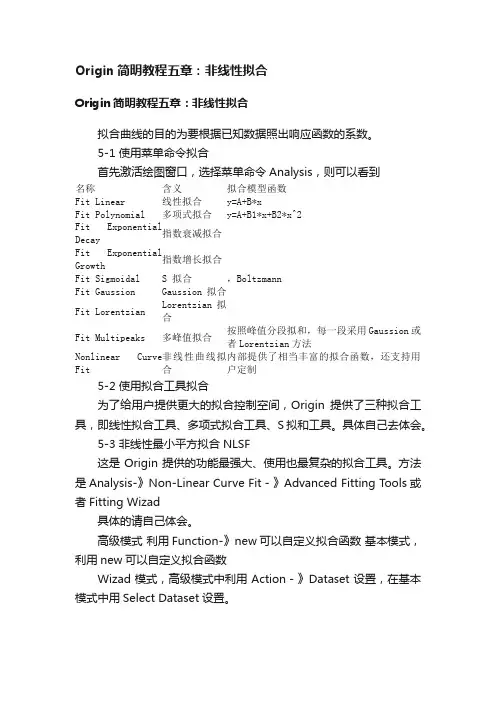
Origin 简明教程五章:非线性拟合Origin 简明教程五章:非线性拟合拟合曲线的目的为要根据已知数据照出响应函数的系数。
5-1 使用菜单命令拟合首先激活绘图窗口,选择菜单命令Analysis ,则可以看到名称 含义 拟合模型函数Fit Linear 线性拟合 y=A+B*xFit Polynomial 多项式拟合 y=A+B1*x+B2*x^2Fit Exponential Decay指数衰减拟合Fit Exponential Growth 指数增长拟合Fit Sigmoidal S 拟合 ,Boltzmann Fit Gaussion Gaussion 拟合Fit Lorentzian Lorentzian 拟合Fit Multipeaks 多峰值拟合 按照峰值分段拟和,每一段采用Gaussion 或者Lorentzian 方法Nonlinear Curve Fit 非线性曲线拟合 内部提供了相当丰富的拟合函数,还支持用户定制5-2 使用拟合工具拟合为了给用户提供更大的拟合控制空间,Origin 提供了三种拟合工具,即线性拟合工具、多项式拟合工具、S 拟和工具。
具体自己去体会。
5-3 非线性最小平方拟合NLSF这是Origin 提供的功能最强大、使用也最复杂的拟合工具。
方法是Analysis-》Non-Linear Curve Fit -》Advanced Fitting Tools 或者Fitting Wizad具体的请自己体会。
高级模式 利用Function-》new 可以自定义拟合函数 基本模式,利用new 可以自定义拟合函数Wizad 模式,高级模式中利用Action -》Dataset 设置,在基本模式中用Select Dataset 设置。
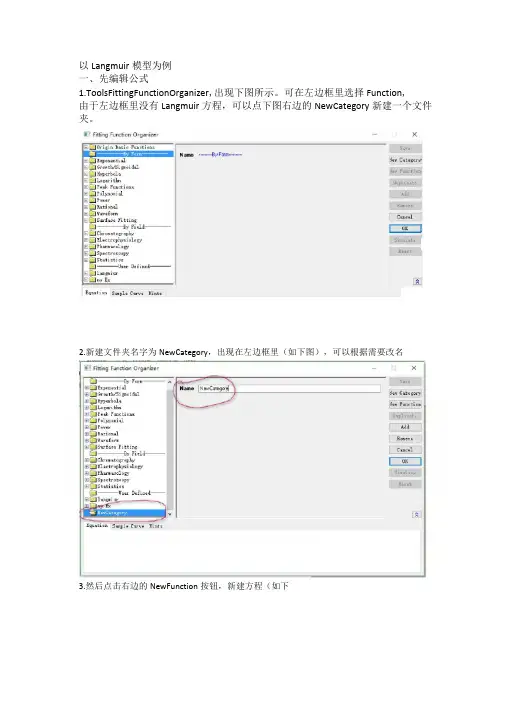
以Langmuir模型为例一、先编辑公式1.ToolsFittingFunctionOrganizer,出现下图所示。
可在左边框里选择Function,由于左边框里没有Langmuir方程,可以点下图右边的NewCategory新建一个文件夹。
2.新建文件夹名字为NewCategory,出现在左边框里(如下图),可以根据需要改名字。
3.然后点击右边的NewFunction按钮,新建方程(如下图)。
Equb.ti.an.Sun pie C UTE^ESpft4ify30rM l ti■皿口54inthisaditbox.ffote LnatsjacesaridEpecialchar aster5arenotslicedandM21bestripped out T&E>JDC ti OIL EileonilisJ:ivilLhiretLa白XLIITIC vithgMtenEion.IBFE?zanpLe:町上工疝“咐4.将Functionname改为Langmuir,IndependentVariables为x,DependentVariables为y, ParameterNames为A,B;再对公式进行编辑,如下图。
这样就编辑好了Langmuir公式,点击OK。
5.公式的模拟应用:首先根据吸附数据绘制出下图所示曲线和DriaiPr D £l-SQDjtilGraph'qurBph2目Jafihm 典&1印H 典日即h 15用T J H B I+°*+』七。
TA 4口 6.选中上图绘制的曲线,点击Analysis-NonlinearCurveFit ,出现下面的界面,在Category 项选择前面编辑方程时新建的NewCategory ,Function 选择编辑的Langmuir 。
如下图。
7.再点击Parameters 。
]i:=JogTKem <L:iEtused> I回圃Sat11ngECedePai--am£hers|FuTLctionSelectionDataSelect!oriCategory NewCategoriiFittedCui-i ieEAd\r:±riced Function Langmiur(User)」DescriptionFileNameLFDF)C:\Users\Acer\DocumentsVOriginUserFiles<>由旧I旦]史]立]曳电r^nf^^n告8.在输入参数A,B的初始值(这可以根据原始数据大概得出)这也是关键的步骤,初始值如果给得不合适,会直接影响模拟结果。

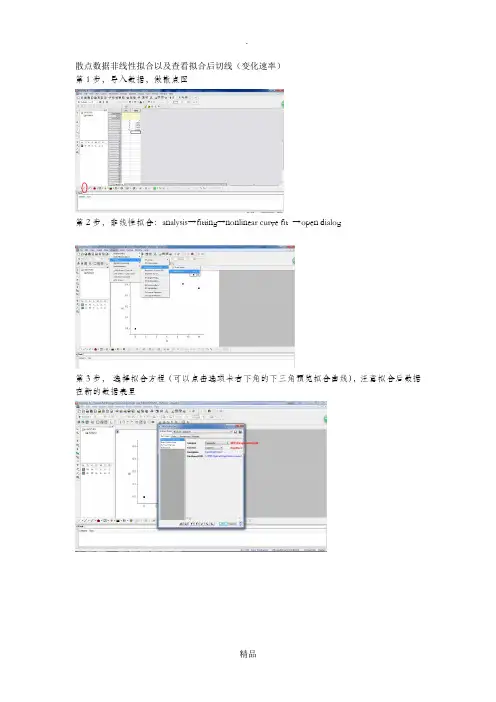
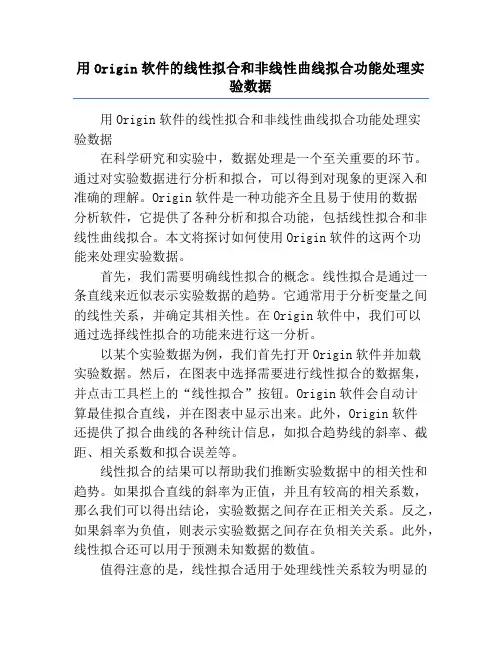
用Origin软件的线性拟合和非线性曲线拟合功能处理实验数据用Origin软件的线性拟合和非线性曲线拟合功能处理实验数据在科学研究和实验中,数据处理是一个至关重要的环节。
通过对实验数据进行分析和拟合,可以得到对现象的更深入和准确的理解。
Origin软件是一种功能齐全且易于使用的数据分析软件,它提供了各种分析和拟合功能,包括线性拟合和非线性曲线拟合。
本文将探讨如何使用Origin软件的这两个功能来处理实验数据。
首先,我们需要明确线性拟合的概念。
线性拟合是通过一条直线来近似表示实验数据的趋势。
它通常用于分析变量之间的线性关系,并确定其相关性。
在Origin软件中,我们可以通过选择线性拟合的功能来进行这一分析。
以某个实验数据为例,我们首先打开Origin软件并加载实验数据。
然后,在图表中选择需要进行线性拟合的数据集,并点击工具栏上的“线性拟合”按钮。
Origin软件会自动计算最佳拟合直线,并在图表中显示出来。
此外,Origin软件还提供了拟合曲线的各种统计信息,如拟合趋势线的斜率、截距、相关系数和拟合误差等。
线性拟合的结果可以帮助我们推断实验数据中的相关性和趋势。
如果拟合直线的斜率为正值,并且有较高的相关系数,那么我们可以得出结论,实验数据之间存在正相关关系。
反之,如果斜率为负值,则表示实验数据之间存在负相关关系。
此外,线性拟合还可以用于预测未知数据的数值。
值得注意的是,线性拟合适用于处理线性关系较为明显的数据。
如果实验数据的分布较为复杂,并且存在非线性关系,就需要使用非线性曲线拟合功能来分析数据。
非线性曲线拟合是通过曲线来近似表示实验数据的趋势。
与线性拟合类似,非线性曲线拟合也能提供各种统计信息,如拟合曲线的拟合度、参数值、相关系数等。
使用Origin软件的非线性曲线拟合功能,可以进行多种拟合模型的选择和分析。
例如,常见的非线性模型有指数、对数、幂函数等。
我们可以根据实验数据的特点和分布选择合适的非线性模型,并进行参数估计和曲线拟合。
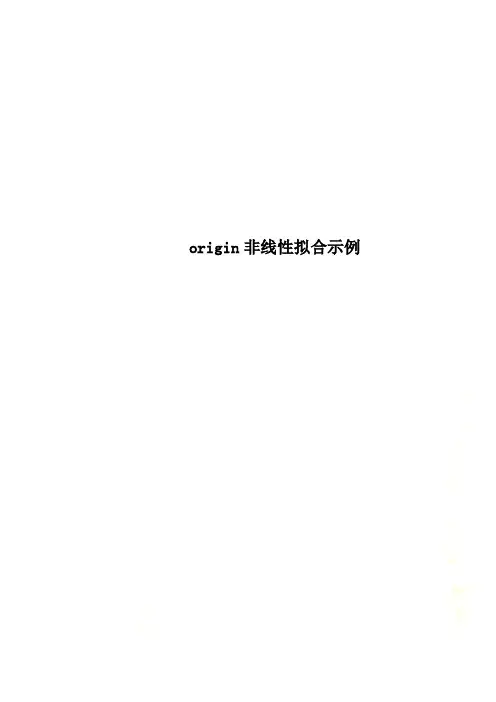
origin非线性拟合示例以Langmuir模型为例一、先编辑公式1. Tools——Fitting Function Organizer,出现下图所示。
可在左边框里选择Function,由于左边框里没有Langmuir方程,可以点下图右边的New Category 新建一个文件夹。
2. 新建文件夹名字为NewCategory,出现在左边框里(如下图),可以根据需要改名字。
3. 然后点击右边的New Function按钮,新建方程(如下图)。
4. 将Function name改为Langmuir,Independent Variables为x,Dependent Variables 为y, Parameter Names 为A,B;再对公式进行编辑,如下图。
这样就编辑好了Langmuir公式,点击OK。
5. 公式的模拟应用:首先根据吸附数据绘制出下图所示曲线6. 选中上图绘制的曲线,点击Analysis-Nonlinear Curve Fit,出现下面的界面,在Category项选择前面编辑方程时新建的NewCategory,Function选择编辑的Langmuir。
如下图。
7.再点击Parameters。
8.在输入参数A,B的初始值(这可以根据原始数据大概得出)这也是关键的步骤,初始值如果给得不合适,会直接影响模拟结果。
在例子给出的数据中,A值对应Langmiure平衡常数,B值对应吸附剂的平衡吸附量,从原始数据得出,B值约为350,A值根据方程小于0.1,假设为0.05。
输入为下图:9.再点击下图所示的1次迭代按钮,参数A,B会变化,然后点击Fit进行拟合即可得到拟合图形和拟合结果。
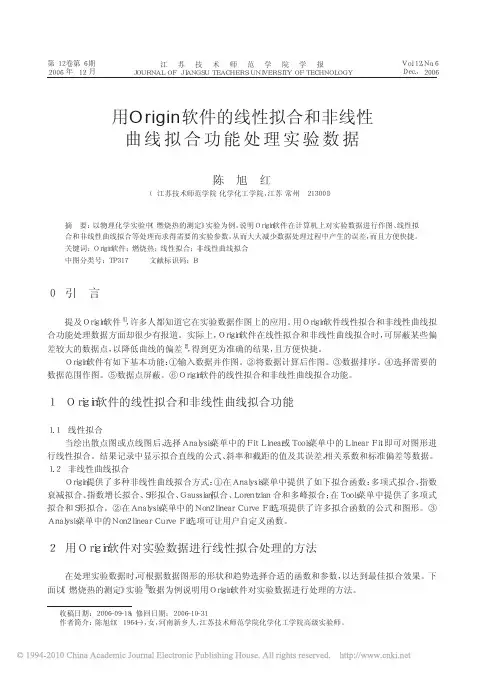
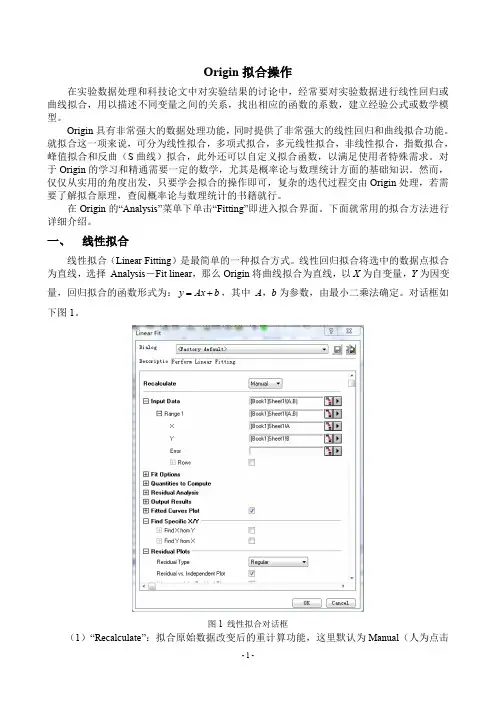
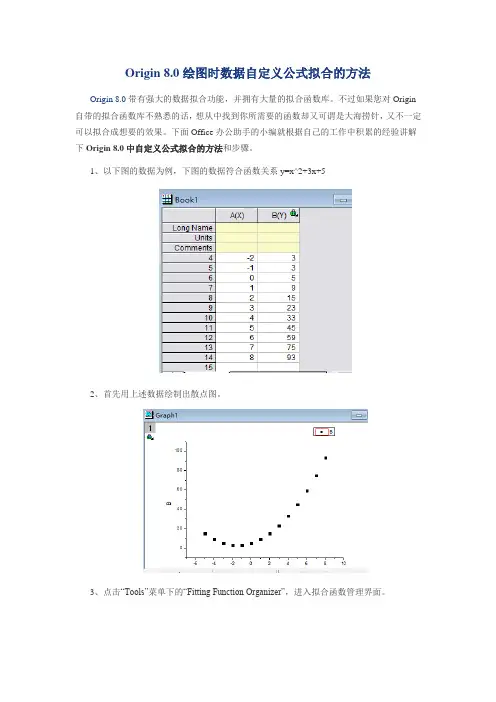
Origin 8.0绘图时数据自定义公式拟合的方法Origin 8.0带有强大的数据拟合功能,并拥有大量的拟合函数库。
不过如果您对Origin 自带的拟合函数库不熟悉的话,想从中找到你所需要的函数却又可谓是大海捞针,又不一定可以拟合成想要的效果。
下面Office办公助手的小编就根据自己的工作中积累的经验讲解下Origin 8.0中自定义公式拟合的方法和步骤。
1、以下图的数据为例,下图的数据符合函数关系y=x^2+3x+52、首先用上述数据绘制出散点图。
3、点击“Tools”菜单下的“Fitting Function Organizer”,进入拟合函数管理界面。
4、进入Fitting Function Organizer界面后,先点击右侧的“New Catagory”建立个函数夹(左下角的Steven);然后,点击右侧的“New Function”建立新函数。
填写与函数关系相应的参数、公式等,然后点击右侧的“Save”保存函数。
注:公式编辑的对不对可以点击公式编辑区右边红方块处按钮,compile—done,公式编辑OK5、选中要拟合的散点图,进入“Analysis”菜单,点击“Nonlinear Curve Fit”开始拟合。
6、进入左侧的“Settings”列表,点击“Function Selection”,然后在右侧选择刚刚新建的函数Function。
7、点击“Data Selection”查看数据的分配是否正确。
本例中,x的数据为Book1 Sheet1 A列,y的数据为Book1 Sheet1 B列。
Fitted Curves是生成的拟合曲线的参数设置(可不修改)。
Advanced为高级选项,可根据要求自行更改。
8、点击左侧的“Parameters”列表,在Value处设置参数a、b的初始值(随便给)。
然后点击下方的1次迭代(红色标记处),看下迭代是否正常。
9、如果迭代可以进行,则会看到参数a、b的Value值会自动调整。
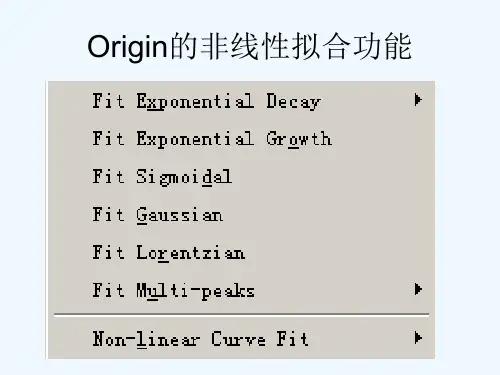
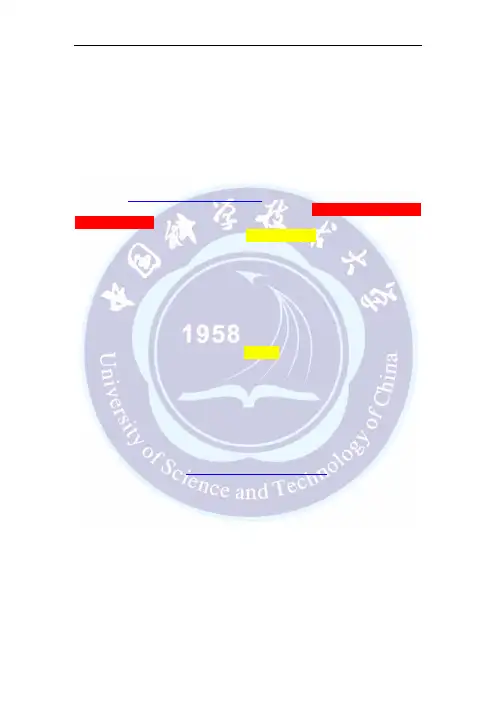
O r i g i n8.0简明教程中国科学技术大学管理学院学生会●网络部独家推出本教程由中国科学技术大学管理学院学生会网络部创作,本教程主要是针对o r i g i n8.0的初学者,特别是针对正在进行大学物理实验(一级)的学生。
本教程仅用于学习与交流用,严禁用于其他用途。
本教程主要是进行针对性的运用讲解,对一级大学物理实验中所用到的技巧进行一些介绍,换句话说,这个教程最适合急于交实验报告而又从没有学过o r i g i n8.0的同学。
由于作者水平所限,教程中难免会有一些错误,请多多包涵!!!在开始之前,我建议同学们安装o r i g i n是尽量选择高版本的,7.5、8.0这两个版本不仅有新的功能,还有详尽的官方帮助文档,大家学习o r i g i n起来就更方便了。
声明一下,我这个教程是专门为正在做一级实验的同学而做的,因为新同学都是第一次接触这个软件,会觉得不容易掌握,所以我就针对性的对软件中一级实验中常用的功能进行介绍。
如果你想深入的学习这个软件,那么我这个粗糙的东东不会是个好选择!!!O r i g i n一般都是英文版的,好像网上有7.5的中文版,大家可以下载来用。
至于最新的o r i g i n8.0暂时还没有中文版,但我还是选择8.0作为讲解的环境,因为我相信新的事物会好一些针对比较专业的教程网上有的是,下面推荐一个:h t t p://m i c r o.u s t c.e d u.c n/O r i g i n/O r i g i n.r a r这个教程也是针对实验而设的。
如果你真的想要深入学习这个教程,那么官方的帮助文档会是一个非常好的东西!!!推荐去o r i g i n的官方网站下载视频或文档!!这里我们就开始origin8.0的教程。
首先我们得讲一下origin的版本,现在用的一般有三个版本:origin7.0,origin7.5,origin8.0.其中7.0与7.5的差别不大,网上教程多的是。
使用Origin进行非线性高斯拟合在数据科学和机器学习中,非线性高斯拟合是一种常见的技术,用于拟合非线性函数到实际观测数据。
它是通过最小化误差函数来确定拟合参数的过程。
在本文中,我们将介绍如何使用Origin进行非线性高斯拟合。
首先,我们需要准备数据。
在Origin中,我们可以将数据导入为一个数据集。
选择"File"菜单中的"Import"选项,然后选择要导入的数据文件。
一旦数据被导入,我们可以在Origin的工作表中看到它。
接下来,我们需要选择适当的拟合函数。
对于非线性高斯拟合,我们可以选择高斯函数作为拟合函数。
在Origin中,我们可以通过选择"Analysis"菜单中的"Peak Analysis"选项来找到高斯函数。
在"Peak Analysis"对话框中,我们可以看到各种各样的拟合函数。
选择高斯函数,并点击"OK"按钮。
接下来,我们需要在工作表中选择我们要拟合的数据。
在Origin的工作表中,我们可以使用鼠标选择数据。
选择我们要拟合的数据之后,我们可以点击工具栏上的"Peak Analysis"按钮。
这将打开"Peak Analysis"对话框。
在"Peak Analysis"对话框中,我们可以设置拟合参数的初值。
我们可以手动输入初值,或者使用"Auto Search"按钮自动初值。
一旦我们设置好初值,我们可以点击"Fit"按钮开始拟合过程。
在拟合过程完成后,我们可以在Origin的工作表中看到拟合结果。
拟合结果包括拟合参数的值、标准误差、相关系数等。
我们还可以在工作表中绘制拟合曲线和残差图。
在拟合过程完成后,我们可以对拟合结果进行分析。
我们可以计算拟合曲线上的极值点,并计算其位置和幅值。
Origin8.0 非线性拟合法1.打开Origin 8.0软件。
2.在A(X)列输入自变量,在B(Y)列输入因变量。
不能把二者位置搞错。
3.点击analysis下拉菜单→点击Fitting→Nonlinear Curve Fit→Open Dialog…4.在打开的新窗口中选择Function Selection,点击Gauss下拉菜单→点击<New…>,这时会出现新的页面。
然后在新页面进行如下操作:5.在Independent Variables中选定自变量,在DependentVariables中选定因变量,在Parameters name 中给出所有待拟合参数的符号如p1,p2,p3……6.在Function中建立待拟合的非线性函数关系。
7.就建立了待拟合的非线性函数关系后,依次点击右上角的Save和右边靠近下方的Ok,这时会出现新的页面。
8.从新页面的Function栏可查看欲用的函数名(即刚建立的非线性拟合函数);点击新页面的Code,可查看新建的非线性拟合函数;点击Parameters,然后在Value下分别给待拟合参数输入初始值。
9.接下来,可一次次点击下方从左到右第五个按钮,一次一次进行拟合;也可以击下方从左到右第六个按钮,此时系统会反复进行多次拟合直到收敛为止。
收敛后,第五和第六个按钮就都改变颜色变成不能再点击了。
这时,点击Ok按钮。
结果就出来了。
10.可从中读取待拟合参数的拟合值。
11.双击其中的拟合曲线(Fitted Curves Plot),即可把图放大,并可按下法进行适当编辑。
12.右键单击横坐标轴或纵坐标轴,点击下拉菜单钟的Properties…,然后可以选择性调整坐标轴的刻度、刻度线的朝向(朝里或朝外)13.在Origin中把坐标刻度、刻度线的朝向、数据点的符号、线条的粗细等编辑好以后,选取整个拟合线图,点击左上角工具栏的Edit,在下拉菜单中点击Copy page,然后在Word文档中,即可用Ctrl+V键将此图粘贴上去。
广东化工 2012年第15期· 184 · 第39卷总第239期Origin 8.0在物理化学实验中的应用孟卫,胡芳(中国药科大学理学院,江苏南京 211198)[摘要]文章简要介绍了Origin 8.0 数据处理软件,并以物理化学实验中的实例具体说明了该软件的应用。
利用Origin 8.0 数据处理软件进行线性拟合、非线性拟合等方法进行数据处理,得到的结果规范可靠,同时可提高数据处理效率。
[关键词]Origin 8.0软件;物理化学实验;数据处理[中图分类号]G624.0 [文献标识码]B [文章编号]1007-1865(2012)15-0184-02The Application of Origin 8.0 in the Physical Chemistry ExperimentsMeng Wei, Hu Fang(School of Basic Sciences, China Pharmaceutical University, Nanjing 211198, China)Abstract: In the paper the Origin 8.0 software for data processing was introduced briefly. Meantime, the applications of Origin 8.0 in the experiments of physical chemistry were discussed. Data processing can be performed by linear regression, nonlinear fitting and other methods in Origin 8.0. The results obtained were reliable and the efficiency of data processing could be improved.Keywords: origin 8.0 software;physical chemistry experiments;data processing《物理化学实验》对学习与化学相关专业学生而言,是一门重要的独立基础实验课程。
关于origin的自定义非线性拟合操作
1.现有两组数据P(x)和Q(y),如下图所示,而P和Q之间关系为Langmuir–Freundlich方程:
,需要通过拟合曲线而求出方程中的参数Qm、B和t。
2.点击too l→fitting function builder,弹出如下对话框,点击next。
3.输入方程名称Langmuir–Freundlich,并选择origin C,如图所示,点击next。
4.输入自变量P、因变量Q和参数(Qm, B, t),如图所示,点击next。
5.将方程表达式转化为:Q=Qm*B*P^(1/t)/(1+(B*P^(1/t)))输入后,点击途中红圈所示编译按钮。
6.出现编译对话框,点击compile,出现成功编译的说明,途中红圈所示,点击reture to dialog后返回上
图。
7.一直点击next,直到finish。
选中P(x)和Q(y)两列数值后点击annlysis→fitting→nonliner curve fit→open
dialog,出现下图对话框,通过category和function两个下拉菜单选择我们刚才编辑好的方程:Langmuir–Freundlich。
由于参数的初始值系统默认均为1,这并不符合方程的收敛要求,所以需要点击红圈所示的粗拟合以便得到符合要求的参数初始值,然后点击fit即可得到通过最小二乘法拟合出的自定义非线性曲线的各项参数值。
8.拟合后的参数值以及曲线数据等均会在同一个worbook的新sheet中展示,如下图所示。
Origin8.0 非线性拟合法
1.打开Origin 8.0软件。
2.在A(X)列输入自变量,在B(Y)列输入因变量。
不能把二
者位置搞错。
3.点击analysis下拉菜单→点击Fitting→Nonlinear Curve Fit
→Open Dialog…
4.在打开的新窗口中选择Function Selection,点击Gauss下
拉菜单→点击<New…>,这时会出现新的页面。
然后在新页面进行如下操作:
5.在Independent Variables中选定自变量,在Dependent
Variables中选定因变量,在Parameters name 中给出所有待拟合参数的符号如p1,p2,p3……
6.在Function中建立待拟合的非线性函数关系。
7.就建立了待拟合的非线性函数关系后,依次点击右上角的
Save和右边靠近下方的Ok,这时会出现新的页面。
8.从新页面的Function栏可查看欲用的函数名(即刚建立的
非线性拟合函数);点击新页面的Code,可查看新建的非线性拟合函数;点击Parameters,然后在Value下分别给待拟合参数输入初始值。
9.接下来,可一次次点击下方从左到右第五个按钮,一次一
次进行拟合;也可以击下方从左到右第六个按钮,此时系统会反复进行多次拟合直到收敛为止。
收敛后,第五和第六个按钮就都改变颜色变成不能再点击了。
这时,点击Ok按钮。
结果就出来了。
10.可从中读取待拟合参数的拟合值。
11.双击其中的拟合曲线(Fitted Curves Plot),即可把图放大,
并可按下法进行适当编辑。
12.右键单击横坐标轴或纵坐标轴,点击下拉菜单钟的
Properties…,然后可以选择性调整坐标轴的刻度、刻度线的朝向(朝里或朝外)
13.在Origin中把坐标刻度、刻度线的朝向、数据点的符号、
线条的粗细等编辑好以后,选取整个拟合线图,点击左上角工具栏的Edit,在下拉菜单中点击Copy page,然后在Word文档中,即可用Ctrl+V键将此图粘贴上去。
14.在Word文档中,右键单击该图,在下拉菜单中点击“编
辑图片(E)”,这时便可以对该图片进行适当的编辑,如添加图名、添加纵横坐标所代表的物理量及其单位等。
15.如欲删除自定义的函数关系,可在打开的Origin 8.0页面
单击工具栏中的tool下拉菜单→点击Fitting Function Organizer…,这是从出现的新页面左侧选择与删除的函数名,点击新页面右侧的Remove,这样自定义的函数关系就被删除了。